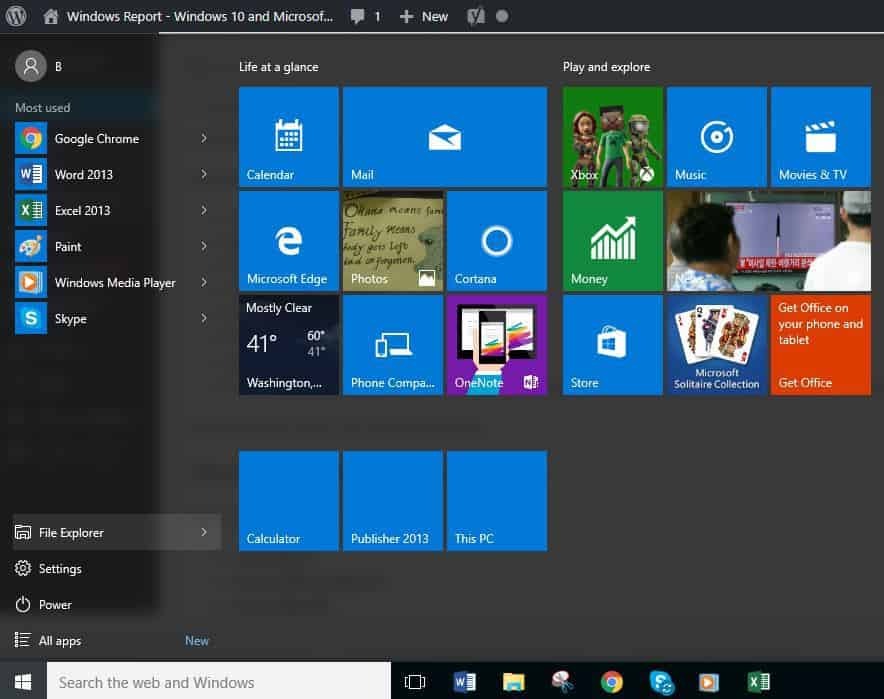Ovaj softver će održavati i pokretati upravljačke programe, čime će se zaštititi od uobičajenih računalnih pogrešaka i kvara hardvera. Provjerite sve svoje upravljačke programe u 3 jednostavna koraka:
- Preuzmite DriverFix (ovjerena datoteka za preuzimanje).
- Klik Započni skeniranje pronaći sve problematične upravljačke programe.
- Klik Ažuriranje upravljačkih programa kako biste dobili nove verzije i izbjegli kvarove u sustavu.
- DriverFix je preuzeo 0 čitatelji ovog mjeseca.
USB bljeskalice (pogoni olovke, bljeskalice) gotovo su u potpunosti premjestili diskove sa slike. Brzi su, možete pisati što god poželite kad god poželite, a skladišta su velika, ali malih dimenzija. Savršeni pratitelji podataka.
Međutim, zbog opsežne upotrebe, oni se obično korumpiraju, počnu se loše ponašati i neće raditi kako je predviđeno. Postoji taj "Windows nije uspio formatirati pogon olovke" kada korisnici pokušaju formatirati pogon olovke unutar Windows sučelja.
Srećom, to možete popraviti ili, još bolje, koristiti alternativne opcije za formatiranje pogona. Važno je da na vašem pogonu nema šifriranja, jer Windows neće formatirati šifrirane diskove. Sve ostalo što trebate nalazi se u nastavku.
Kako formatirati pogon olovke ako Windows to nije uspio
- Pokušajte popraviti pogon olovke
- Provjerite upravljačke programe
- Formatirajte USB pogon olovke pomoću Disk Management
- Formatirajte USB pogon olovke pomoću naredbenog retka
1. rješenje - Pokušajte popraviti pogon olovke
Prvo, pokušajmo prebaciti USB priključke i ponovno pokrenuti računalo. Problem ponekad nije u bljeskalici (olovci), već u USB priključku. Ako vaše računalo i dalje ne može formatirati pogon, čak i kad je priključeno na drugi priključak, predlažemo da idete na popravak.
To nisu rijetkosti jer se flash pogoni često prisilno isključuju. To, zajedno s čestim promjenama čitanja / pisanja, može dovesti do korupcije ili loših sektora.
Slijedite ove korake kako biste popravili pogođeni pogon:
- Priključite USB pogon olovke u funkcionalan USB priključak.
- Otvorite Explorer ili ovo računalo.
- Desnom tipkom miša kliknite USB pogon olovke i otvorite Svojstva.
- Odaberite Alati a zatim kliknite Ček.
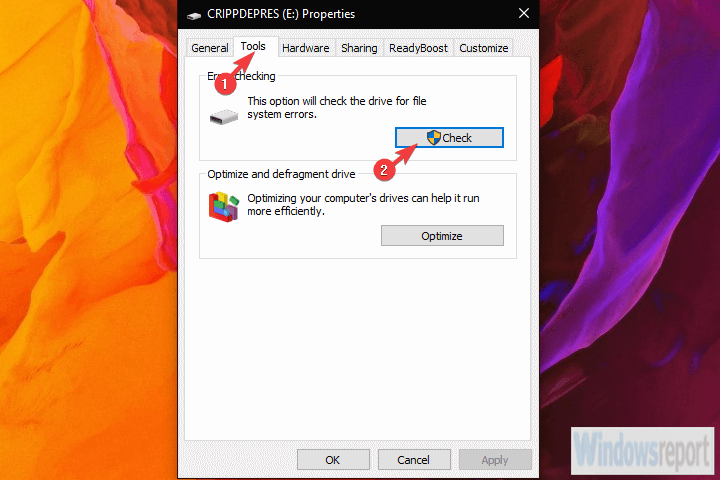
- Nakon završetka uslužnog programa Provjera pogrešaka, pokušajte ponovno formatirati pogon olovke.
Ako vas i dalje muči pogreška "Windows nije uspio formatirati pogon olovke", samo nastavite s ostalim navedenim koracima.
Rješenje 2 - Provjerite upravljačke programe
U ovom koraku postoje dvije varijacije. Ovisi. Ako vaše računalo može ‘vidjeti’ USB, ali ga ne može formatirati, morat ćete provjeriti upravljačke programe pogona olovke. S druge strane, ako uopće ne može vidjeti USB pogon, kontrolori Universal Serial Bus trebaju biti vaša briga.
Potonje se događa rijetko i ako se dogodi, umjesto problema s upravljačkim programom, usmjerava prema neispravnosti bljeskalice. Bez obzira na to, vrijedi pokušati.
Evo kako ponovo instalirati pogonitelj pogona olovke:
- Desnom tipkom miša kliknite Start i otvorite Upravitelj uređaja. U sustavu Windows 7 / 8.1 morat ćete potražiti Upravitelj uređaja i pristupiti mu na taj način.
- Obavezno provjerite USB pogon olovke je priključen.
- Proširite Diskovni pogoni odjeljak, kliknite desnom tipkom miša na pogon olovke i odaberite Deinstalirajte uređaj iz kontekstualnog izbornika.
- Ponovite radnju za Prijenosni uređaji odjeljak.
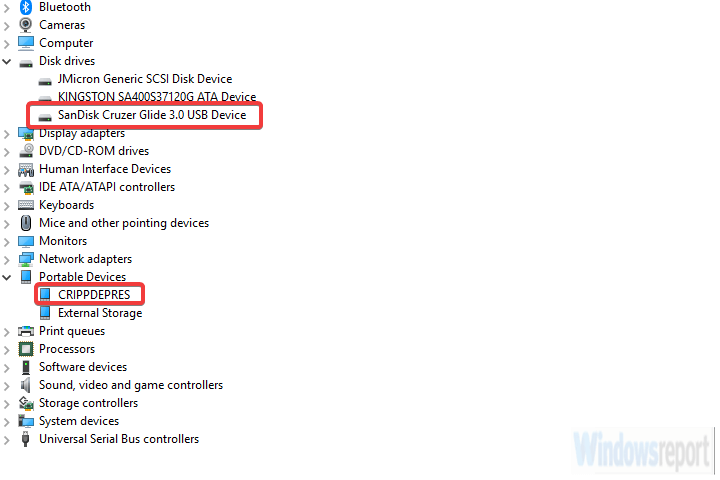
- Isključite USB pogon olovke i ponovno ga uključite. Upravljački programi trebali bi se odmah instalirati.
A evo kako ponovo instalirati upravljačke programe za USB kontrolere:
- Otvorena Upravitelj uređaja.
- Proširite Univerzalni serijski sabirnički kontroleri odjeljak i deinstalirajte sve Općenito USB čvorište i USB korijensko čvorište vozača. Samo desnom tipkom miša kliknite svaki uređaj pojedinačno i odaberite Deinstalirajte uređaj.
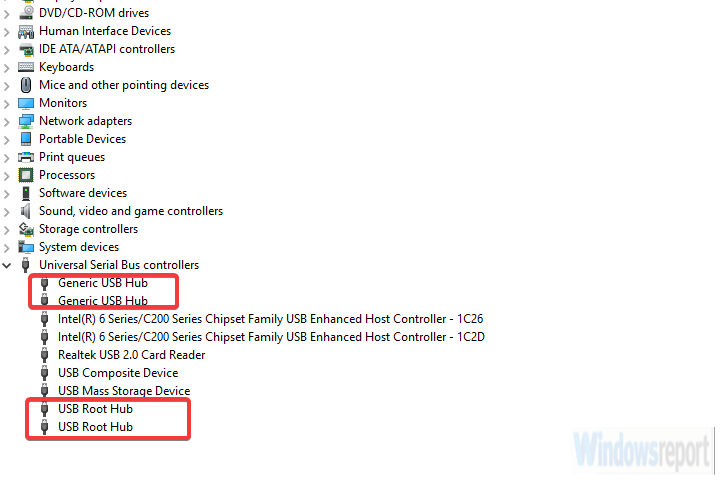
- Ponovo pokrenite računalo.
3. rješenje - formatirajte USB pogon olovke pomoću Upravljanja diskom
Ako sustav sam ne može pristupiti ili formatirati USB pogon olovke, postoje alternative. Zapravo više od rijetkih. Prvo je upravljanje diskom. Ovaj je uslužni program dio sustava Windows i koristi se, kao što pretpostavljate, za upravljanje svim internim i vanjskim diskovima za pohranu.
Naravno, bez problema može nositi opterećenje formatiranja pogona olovke. Samo trebate znati gdje ga pronaći.
Slijedite ove korake za formatiranje USB pogona olovke pomoću Upravljanja diskom:
- U traku za pretraživanje sustava Windows upišite Upravljanje diskom i otvoren Upravljanje diskom.
- Otvorena Stvaranje i formatiranje particija tvrdog diska.
- Desnom tipkom miša pritisnite USB pogon olovke i odaberite Format s kontekstualnog izbornika.
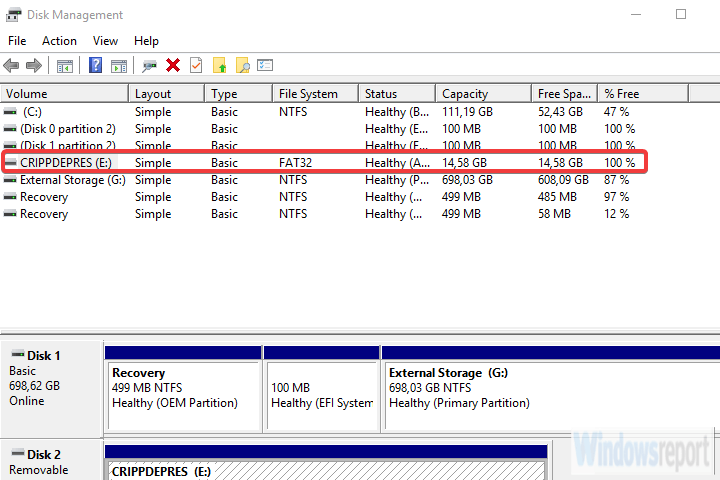
- Odaberi FAT32 ili NTFS (FAT32 je zadani za USB bljeskalice) i koristite Brzo formatiranje.
- Kliknite U redu i to bi trebalo učiniti.
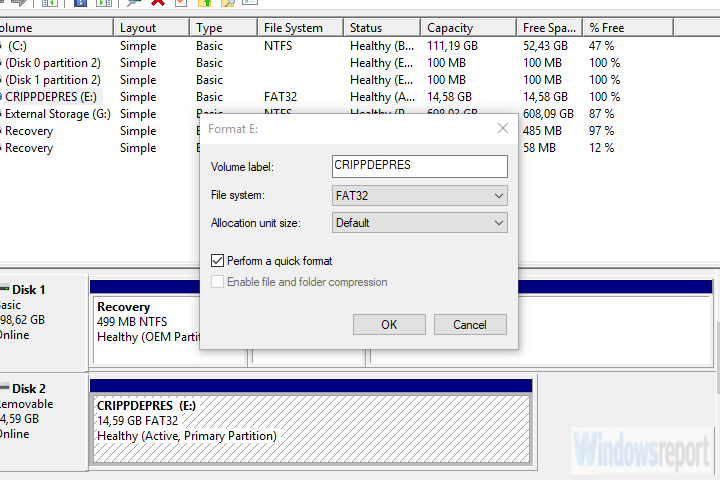
4. rješenje - formatirajte USB pogon olovke pomoću naredbenog retka
Upravljanje diskom treba vam omogućiti bez problema formatiranje USB pogona olovke. Međutim, samo radi raznolikosti, odlučili smo dodati dodatnu metodu. Sve što radite u korisničkom sučelju sustava Windows, možete učiniti putem naredbenog retka.
Naravno, ako znate odgovarajući skup naredbi za upotrebu. U ovom ćemo slučaju ići s uslužnim programom diskpart koji se obično koristi za formatiranje i dodjeljivanje diskova za pohranu.
Evo kako formatirati USB pogon olovke pomoću naredbenog retka:
- U traku za pretraživanje sustava Windows upišite CMD, desnom tipkom miša kliknite Naredbeni redak i pokrenite ga kao admin.
- U naredbeni redak upišite diskpart i pritisnite Enter.
- Zatim upišite popisni disk i ponovno pritisnite Enter.
- Sada je ovaj korak važan. Pronađite USB pogon olovke i unesite odaberite disk 2 i pritisnite Enter. U ovom je primjeru USB pogon olovke Disk 2, što nije pravilo. Trebali biste moći vidjeti što je disk na temelju veličine pohrane.
- Konačno, nakon što ste sigurni da ste odabrali odgovarajući disk, upišite čist i to je to.
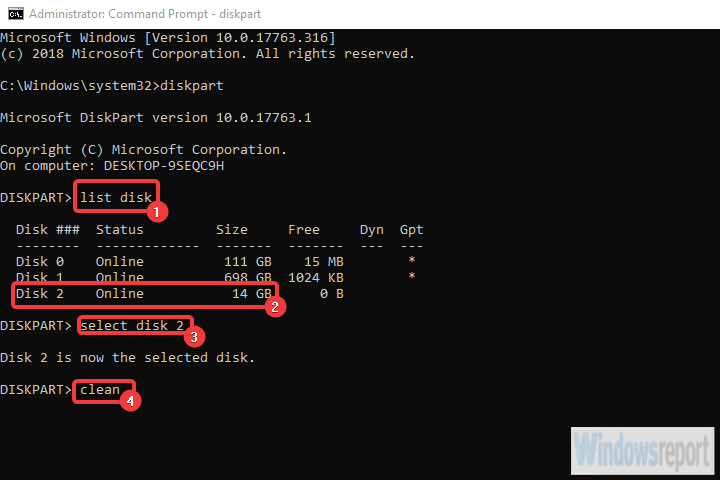
Time možemo zaključiti ovaj članak. U slučaju da imate pitanja ili alternativne načine za rješavanje pogreške "Windows nije uspio formatirati pogon olovke", slobodno nam recite u odjeljku za komentare u nastavku. Radujemo se vašem javljanju.
POVEZANE PRIČE KOJE TREBA PROVJERITI:
- 5 izvrsnih USB softvera za privatnost za zaštitu vaših bljeskalica
- 12 softverskih rješenja za šifriranje USB flash pogona u sustavu Windows 10
- 5 najboljih programa za formatiranje particija za računala sa sustavom Windows 10
- Kako popraviti oštećeni pogon Kingstona olovke u sustavu Windows 10
![Pripremanje svega za vas u sustavu Windows 10 v1903 [FIX]](/f/316c59349c95e1bb73a7417c3d6f84d0.jpg?width=300&height=460)